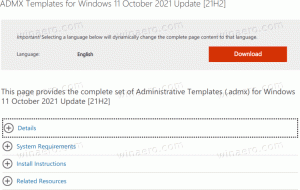WSL 2 ახლა უკვე ხელმისაწვდომია Windows Insiders-ისთვის
Windows 10 Build 18917-ის გამოშვებით, Microsoft-მა გააცნო WSL 2 Insiders-ს, Windows ქვესისტემა Linux 2-ისთვის. ის აგზავნის Linux-ის რეალურ ბირთვს Windows-ით, რაც შესაძლებელს გახდის სისტემური ზარების თავსებადობას. ეს არის პირველი შემთხვევა, როდესაც Linux-ის ბირთვი იგზავნება Windows-ით.

WSL 2 არის არქიტექტურის ახალი ვერსია, რომელიც აძლევს Windows ქვესისტემას Linux-ისთვის ELF64 Linux ბინარების გაშვებას Windows-ზე. ეს ახალი არქიტექტურა ცვლის როგორ ურთიერთქმედებენ ეს Linux ბინარები Windows-თან და თქვენს კომპიუტერთან აპარატურა, მაგრამ მაინც უზრუნველყოფს იგივე მომხმარებლის გამოცდილებას, როგორც WSL 1-ში (მიმდინარე ფართოდ ხელმისაწვდომი ვერსია).
რეკლამა
არქიტექტურული ცვლილებები WSL 2-ში
WSL 2 იყენებს უახლეს და უდიდეს ვირტუალიზაციის ტექნოლოგიას, რათა აწარმოოს თავისი Linux ბირთვი მსუბუქი ვირტუალური აპარატის (VM) შიგნით. თუმცა, WSL 2 არ იქნება ტრადიციული VM გამოცდილება. როდესაც ფიქრობთ VM-ზე, ალბათ ფიქრობთ რაღაცაზე, რომელიც ნელა ჩაიტვირთება, არსებობს ძალიან იზოლირებულ გარემოში, მოიხმარს უამრავ კომპიუტერულ რესურსს და მოითხოვს თქვენს დროს მის მართვას. WSL 2-ს არ აქვს ეს ატრიბუტები. ის მაინც მოგცემთ WSL 1-ის მნიშვნელოვან სარგებელს: Windows-სა და Linux-ს შორის ინტეგრაციის მაღალი დონე, ძალიან სწრაფი ჩატვირთვის დრო, მცირე რესურსის კვალი და რაც მთავარია არ საჭიროებს VM კონფიგურაციას ან მენეჯმენტი.
არის მომხმარებლის გამოცდილების გარკვეული ცვლილებები, რომლებსაც შეამჩნევთ WSL 2-ის გამოყენებისას პირველად. აქ არის ორი ყველაზე მნიშვნელოვანი ცვლილება ამ საწყის გადახედვაში.
განათავსეთ თქვენი Linux ფაილები თქვენს Linux root ფაილურ სისტემაში
დარწმუნდით, რომ განათავსეთ ფაილები, რომლებზეც ხშირად შედიხართ Linux აპლიკაციებით თქვენი Linux root ფაილური სისტემის შიგნით, რათა ისარგებლოთ ფაილის შესრულების უპირატესობებით. Microsoft-ს ესმის, რომ გასული სამი წელი გითხარით, რომ თქვენი ფაილები C დისკში ჩადეთ WSL 1-ის გამოყენებისას, მაგრამ ეს ასე არ არის WSL 2-ში. WSL 2-ში ფაილური სისტემის უფრო სწრაფი წვდომისთვის, ეს ფაილები უნდა იყოს Linux root ფაილური სისტემის შიგნით. ახლა უკვე შესაძლებელია Windows აპებისთვის წვდომა Linux root ფაილურ სისტემაზე (როგორიცაა File Explorer! სცადეთ სირბილი: explorer.exe / თქვენს bash shell-ში და ნახეთ, რა მოხდება), რაც ამ გადასვლას მნიშვნელოვნად გაამარტივებს.
წვდომა თქვენს Linux ქსელის აპლიკაციებზე დინამიური IP მისამართით საწყის ნაგებობებში
WSL 2 მოიცავს უზარმაზარ არქიტექტურულ ცვლილებას ვირტუალიზაციის ტექნოლოგიის გამოყენებით და ქსელის მხარდაჭერა ჯერ კიდევ მიმდინარეობს. ვინაიდან WSL 2 ახლა მუშაობს ვირტუალურ მანქანაში, თქვენ დაგჭირდებათ ამ VM-ის IP მისამართის გამოყენება Linux-ის ქსელურ აპლიკაციებზე წვდომისთვის. Windows-დან და პირიქით, დაგჭირდებათ Windows ჰოსტის IP მისამართი Windows ქსელის აპლიკაციებზე წვდომისთვის Linux. მალე WSL 2 მოიცავს ქსელის აპლიკაციებთან წვდომის შესაძლებლობას ლოკალჰოსტი. თქვენ შეგიძლიათ იპოვოთ სრული დეტალები და ნაბიჯები, თუ როგორ უნდა გააკეთოთ ეს დოკუმენტაციაში აქ.
მომხმარებლის გამოცდილების ცვლილებების შესახებ მეტი ინფორმაციის მისაღებად, გთხოვთ, იხილოთ შემდეგი დოკუმენტაცია: მომხმარებლის გამოცდილება იცვლება WSL 1-სა და WSL 2-ს შორის.
არის რამდენიმე ახალი ბრძანება, რომელიც დაგეხმარებათ აკონტროლოთ და ნახოთ თქვენი WSL ვერსიები და დისტრიბუტები.
-
wsl --set-ვერსია
გამოიყენეთ ეს ბრძანება დისტროს გადასაყვანად WSL 2 არქიტექტურის გამოსაყენებლად ან WSL 1 არქიტექტურის გამოსაყენებლად.: კონკრეტული Linux დისტრო (მაგ. "Ubuntu"): 1 ან 2 (WSL 1 ან 2-ისთვის)
-
wsl --set-default-version
ცვლის ინსტალაციის ნაგულისხმევ ვერსიას (WSL 1 ან 2) ახალი დისტრიბუციებისთვის. -
wsl -- გამორთვა
დაუყოვნებლივ წყვეტს ყველა გაშვებულ დისტრიბუციას და WSL 2 მსუბუქი კომუნალურ ვირტუალურ მანქანას. შეიძლება იყოს შემთხვევები, როდესაც გსურთ მისი ხელით გამორთვა და ეს ბრძანება გაძლევთ ამის საშუალებას ყველა განაწილების შეწყვეტით და WSL 2 VM-ის გამორთვით. -
wsl --list -- მშვიდი
ჩამოთვალეთ მხოლოდ განაწილების სახელები. ეს ბრძანება სასარგებლოა სკრიპტირებისთვის, რადგან ის გამოსცემს მხოლოდ თქვენ მიერ დაინსტალირებული დისტრიბუციების სახელებს სხვა ინფორმაციის ჩვენების გარეშე, როგორიცაა ნაგულისხმევი დისტრო, ვერსიები და ა.შ. -
wsl --list --სიტყვიერი
აჩვენებს დეტალურ ინფორმაციას ყველა განაწილების შესახებ. ეს ბრძანება ჩამოთვლის თითოეული დისტროს სახელს, რა მდგომარეობაშია დისტრო და რა ვერსია მუშაობს. ის ასევე აჩვენებს, რომელი დისტრიბუციაა ნაგულისხმევი ვარსკვლავით.
ნახეთ, როგორ დააინსტალიროთ WSL 2 ᲐᲥ.